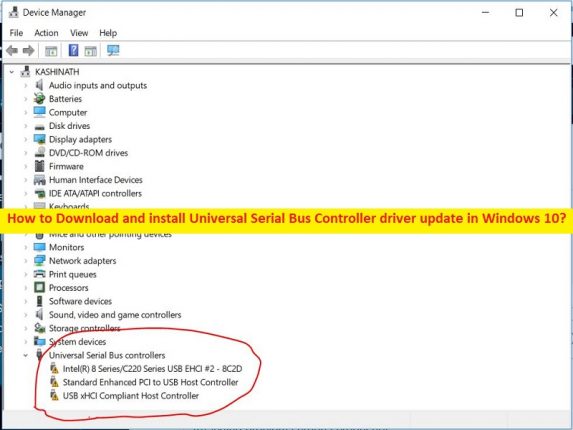
「ユニバーサル シリアル バス コントローラー」とは
この記事では、Windows 10 でユニバーサル シリアル バス コントローラーの更新プログラムをダウンロード、インストール、または再インストールする方法、ユニバーサル シリアル バス コントローラーの問題を修正する方法について説明します。問題を解決するための簡単な手順/方法が提供されます。
「ユニバーサル シリアル バス コントローラー」: ユニバーサル シリアル バス コントローラーは、WDK (Windows Driver Kit) に含まれるドライバー プログラミング インターフェイスについて説明します。プログラミング インターフェイスは、USB デバイス、ホスト コントローラー、コネクタと対話するドライバーの開発に使用されます。これらには、ドライバーが呼び出すことができるエクスポート関数、ドライバーが Microsoft 提供の USB ドライバー スタックに送信できる I/O 要求をドライバーが実装できるコールバック ルーチンが含まれます。
ユニバーサル シリアル バス コントローラーは、USB デバイスと USB ルート ハブ デバイスのリストを含む、Windows 10/11 コンピューターのデバイス マネージャー アプリのセクション/カテゴリです。ユニバーサル シリアル バス コントローラーに「黄色のマーク」が表示されていることを調査すると、デバイス ドライバーが正しくインストールされていないか、コンピューターに古い/破損/互換性がないことを意味します。このような場合、修正するには、コンピューターでユニバーサル シリアル バス コントローラー ドライバーの更新が必要です。ドライバーを入手する方法を見てみましょう。
Windows 10/11 でユニバーサル シリアル バス コントローラーの問題を修正する方法
方法 1: ユニバーサル シリアル バス コントローラーのドライバーをアンインストールして再インストールする
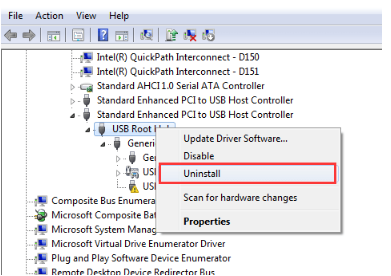
ステップ 1: Windows PC で「デバイス マネージャー」アプリを開き、「ユニバーサル シリアル バス コントローラー」を探して右クリックします。
ステップ 2: 「アンインストール」オプションを選択し、画面の指示に従ってアンインストールします。その後、コンピューターを再起動すると、コンピューターにユニバーサル シリアル バス コントローラー ドライバーが自動的に再インストールされ、問題の解決に役立つかどうかが確認されます。
方法 2: チップセット ドライバーを更新する
ステップ 1: ブラウザーを開き、PC メーカーの公式サイトにアクセスするか、チップセット メーカーの公式サイトにアクセスします。
ステップ 2: Windows 10 64 ビットなどの Windows OS のバージョンに応じてそこからチップセット ドライバーをダウンロードします。ダウンロードしたら、ダウンロードしたドライバーのセットアップをダブルクリックし、画面の指示に従ってインストールを完了し、インストールしたらコンピューターを再起動します。変更を確認します。
方法 3: Windows PC でユニバーサル シリアル バス コントローラー ドライバーの更新プログラムを更新する [自動的に]
自動ドライバー更新ツールを使用して、ユニバーサル シリアル バス コントローラー ドライバーを含むすべての Windows ドライバーを更新することもできます。このツールは、以下のボタン/リンクから入手できます。
⇓ 自動ドライバー更新ツールを入手する
「PC 修復ツール」で Windows PC の問題を修正します。
「PC 修復ツール」は、BSOD エラー、DLL エラー、EXE エラー、プログラム/アプリケーションの問題、コンピューターのマルウェアまたはウイルス感染、システム ファイルまたはレジストリの問題、およびその他のシステムの問題を数回クリックするだけで簡単かつ迅速に見つけて修正する方法です。
⇓ PC 修復ツールを入手
結論
この記事は、Windows 10 でユニバーサル シリアル バス コントローラーの更新プログラムをダウンロードしてインストールする方法、ユニバーサル シリアル バス コントローラーの問題を簡単な方法で修正する方法について、きっと役に立ちました。私たちの指示を読み、それに従うことができます。それで全部です。ご提案やご質問がございましたら、下のコメント ボックスにご記入ください。